誤ってSkypeFor Businessをインストールした場合はどうなりますか?
公開: 2018-01-25'あなたにとって最後の失敗が最良の教師である'
ラルフ・ネーダー
間違いが起こります。 重要なのは、基本的にエラーが発生しやすいということです。 申し訳ありませんが、一日を始めるのに最適な真実ではありませんよね?
それにもかかわらず、絶望する必要はありません。幸いなことに、すべての間違いが致命的であるわけではありません。 それらのいくつかは、改善のための新しい道を開きます。 たとえば、Skype for Business(S4B)を誤ってインストールした場合、いくつかの良いニュースがあります。アプリは実際には素晴らしいものです。
理由は次のとおりです。
- S4Bを使用すると、大規模なグループ(最大250人の連絡先)との会議を開催できます。
- 会議を大勢の聴衆(最大10,000人)にブロードキャストできます。
- 会議/ブロードキャストを記録できます。
- S4BはMicrosoftOfficeアプリと統合されているため、コミュニケーションを統合できます。
- アプリはニーズに合わせて簡単に構成できます。
- S4Bは、ユーザーに新しいレベルのセキュリティと信頼性をもたらします。
- 発見できるS4Bのユニークな機能は他にもあります。アプリの公式ウェブページにアクセスするだけです。
全体として、このアプリのおかげでビジネスコミュニケーションはより効率的になるはずです。 それでも、完璧な人は誰もいません。SkypeforBusinessも例外ではありません。
確かに、S4Bは、次のことを継続的に望んでいるため、少し煩わしいように見えるかもしれません。
- 起動時に開始し、
- バックグラウンドで実行し、
- 複数の通知であなたを攻撃します。
ただし、S4B設定を微調整することで、これらの欠点を簡単に修正できます。
より良い体験のためにS4Bを調整する
Skype forBusinessをより楽しく見つけるのに役立つ可能性のあるいくつかの操作を次に示します。
まず、自動的に起動しないようにすることができます。
- Skype for Businessアプリを起動します->サインインします(まだアプリにログインしていない場合)
- ホイールボタンを見つけます->下矢印ボタンを検索します->それを左クリックします->ドロップダウンメニューが表示されます->ツール->オプション
- サイドメニューに移動-> [個人]タブ-> [Windowsにログオンするとアプリを自動的に起動する]と[フォアグラウンドでアプリを起動する]のチェックを外します-> [OK]
S4Bがバックグラウンドで継続的に実行されないようにすることもできます。
- システムトレイアイコン-> Skype ForBusinessアイコンを右クリック->終了
- タスクマネージャーを使用して、Skype for Businessがアクティブになっていないことを確認します:Ctrl + Alt + Delete->タスクマネージャー->左クリック->プロセス-> Skypeエントリを探します
Skype for Businessから離れる必要がある場合は、お気軽にサインアウトしてください。
- Skype forBusinessを起動します->ホイールアイコンを検索します
- [メニューの表示]矢印-> [ファイル]-> [サインアウト]をクリックします
最後に、問題のアプリで通知を調整して、気を散らすものを取り除き、集中力を高めることができます。
たとえば、アラートを表示する場所を決定します。
- Skype for Business-> Wheelアイコンを検索-> [メニューの表示]矢印をクリックします
- ツール->オプション->アラート->アラートはどこに表示されますか? ->最適なオプションを選択してください
緊急の通知のみがあなたに届くようにします。
- Skype for Business-> Wheelアイコンをクリック-> [メニューの表示]矢印をクリック-> [ツール]
- オプション->アラート->ステータスがサイレントの場合->リストから最も適切なオプションを選択します
連絡先のステータスアラートは自由に無効にできます。
- Skype forBusiness->連絡先グループを選択->上から最初の連絡先をクリックします
- Shiftキーを押したまま->一番下までスクロール->右クリックしてステータス変更アラートのタグを無効にする
さらに、特定の連絡先のステータスアラートをオフにすることができます。
- Skype forBusiness->リストから連絡先を選択します
- 詳細を右クリック-> [ステータス変更アラートのタグ]のタグを外します
今日は少し隠士を感じていますか?
Skype forBusinessを使用していないユーザーとの招待とコミュニケーションを調整します。
- Skype forBusiness->歯車をクリックして設定を入力->左側の列に移動->アラート
- Skype forBusinessを使用していない連絡先->必要に応じて招待と通信をブロックする
誰かのS4B連絡先になるたびに邪魔される必要はありません。
- Skype forBusiness->歯車をクリックして設定を入力->左側の列に移動->アラート
- 一般的なアラート-> [連絡先リストに誰かが私を追加したときに教えてください]のチェックを外します
Skype forBusinessを削除する
上記のすべての提案にもかかわらず、S4Bアプリをアンインストールすることをお勧めします。 確かに、心はそれが望むものを望んでおり、Skype forBusinessはあなたにとって最良の選択ではないかもしれません。
スタンドアロンバージョンのSkypefor Businessを使用している場合は、次の手順に従ってアンインストールできます。
- Skype forBusinessアプリを起動します->ログアウトします-> [サインイン情報を削除します]オプションが表示されます->クリックします->確認ウィンドウが表示されたら[はい]をクリックします->アプリを終了します
- 次の場所に移動します:C:\ Users \ <UserName> AppData \ Local \ Microsoft \ Office \ 16.0 \ Lync-> 'sip_username'を検索->このフォルダーを削除
- スタート->コントロールパネル->プログラム
- プログラムと機能->プログラムのアンインストールまたは変更
- Skype forBusiness->アンインストール->閉じる
- 他のOfficeアプリを更新して、Skype forBusinessの機能を削除します
Skype for Businessの完全なアンインストールを実行するには、Windowsレジストリからそのエントリを削除する必要があります。

注:レジストリに変更を加えるときは、氷上にいることに注意してください。 そのため、特定の予防措置を講じる必要があります。
レジストリをバックアップします。
- Windowsロゴキー+ R->実行ボックスにregedit.exeと入力-> Enter
- レジストリエディタ->バックアップするレジストリキーやサブキーを選択->ファイル>エクスポート->バックアップファイルの場所と名前を選択->保存
微調整によってシステムが不安定になった場合に復元する方法は次のとおりです。
- Windowsロゴキー+ R-> [ファイル名を指定して実行]ボックスに「regedit.exe」と入力-> Enter
- レジストリエディタ
[ファイル]-> [インポート]-> [レジストリファイルのインポート]->必要なバックアップファイルを見つける-> [開く]
システムの復元ポイントを作成します。
- Windowsロゴキー+ S->検索ボックスにrestoreと入力->復元ポイントを作成
- [システムのプロパティ]-> [作成]->作成する復元ポイントの説明-> [作成]
何か問題が発生した場合は、元に戻すことができます。
- [スタート]-> [コントロールパネル]-> [システムとセキュリティ]-> [ファイル履歴]
- リカバリ->システムの復元を開く->次へ
- 最新の復元ポイントを選択->次へ->終了->はい
また、「重要なファイルが見つからない」というドラマを防ぐために、個人データをバックアップすることを強くお勧めします。
あなたは利用することができます:
- クラウドストレージサービス(Googleドライブ、Dropbox、Yandexドライブ、OneDriveなど)
- 外部バックアップデバイス(フラッシュドライブ、外付けハードドライブなど)
- 特別なバックアップソフトウェア(例:Auslogics BitReplica)
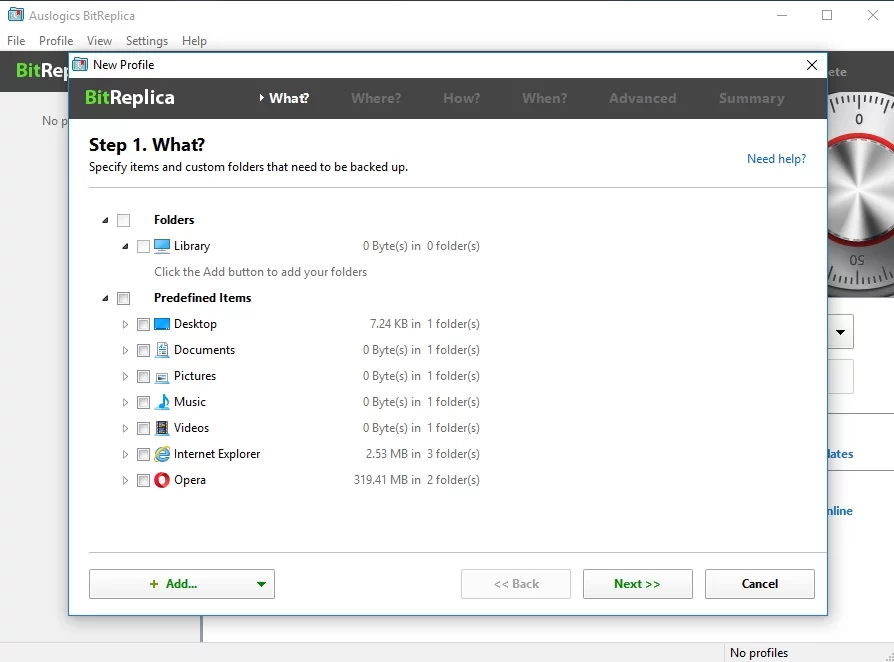
ここで、レジストリからS4Bエントリを自由に削除してください。
- Windowsロゴキー+ R->「regedit.exe」と入力-> Enter->レジストリエディタが開きます
編集->検索-> Skypeと入力->次を検索 - エントリを右クリック->削除
統合バージョンのSkypefor Businessを使用している場合は、Office365をアンインストールすることによってのみ削除できます。
あなたはそれをすることができます:
- コントロールパネルの使用:
Start button -> Control panel -> Programs -> Programs and features -> Select your Office product -> Click Uninstall - Microsoftの「FixIt」ツールの利用:Microsoft Officeサポートのページからダウンロードして、Office365の完全なアンインストールを実行します。
これで、Skypeを公式Webサイトからダウンロードして、PCにアプリをインストールできます。

AuslogicsBoostSpeedでPCの問題を解決する
BoostSpeedは、PCのクリーニングと最適化に加えて、プライバシーを保護し、ハードウェアの問題を診断し、速度を上げるためのヒントを提供し、ほとんどのPCのメンテナンスとサービスのニーズに対応する20以上のツールを提供します。
最終的に完成したSkypeバージョンに満足していただければ幸いです。 また、Skypeの遅延を回避する方法がわからない場合は、AuslogicsBoostSpeedが役立ちます。
この問題に関して何かアイデアや質問がありますか?
ご意見をお待ちしております!
